Aten CS64A Краткое руководство по установке онлайн
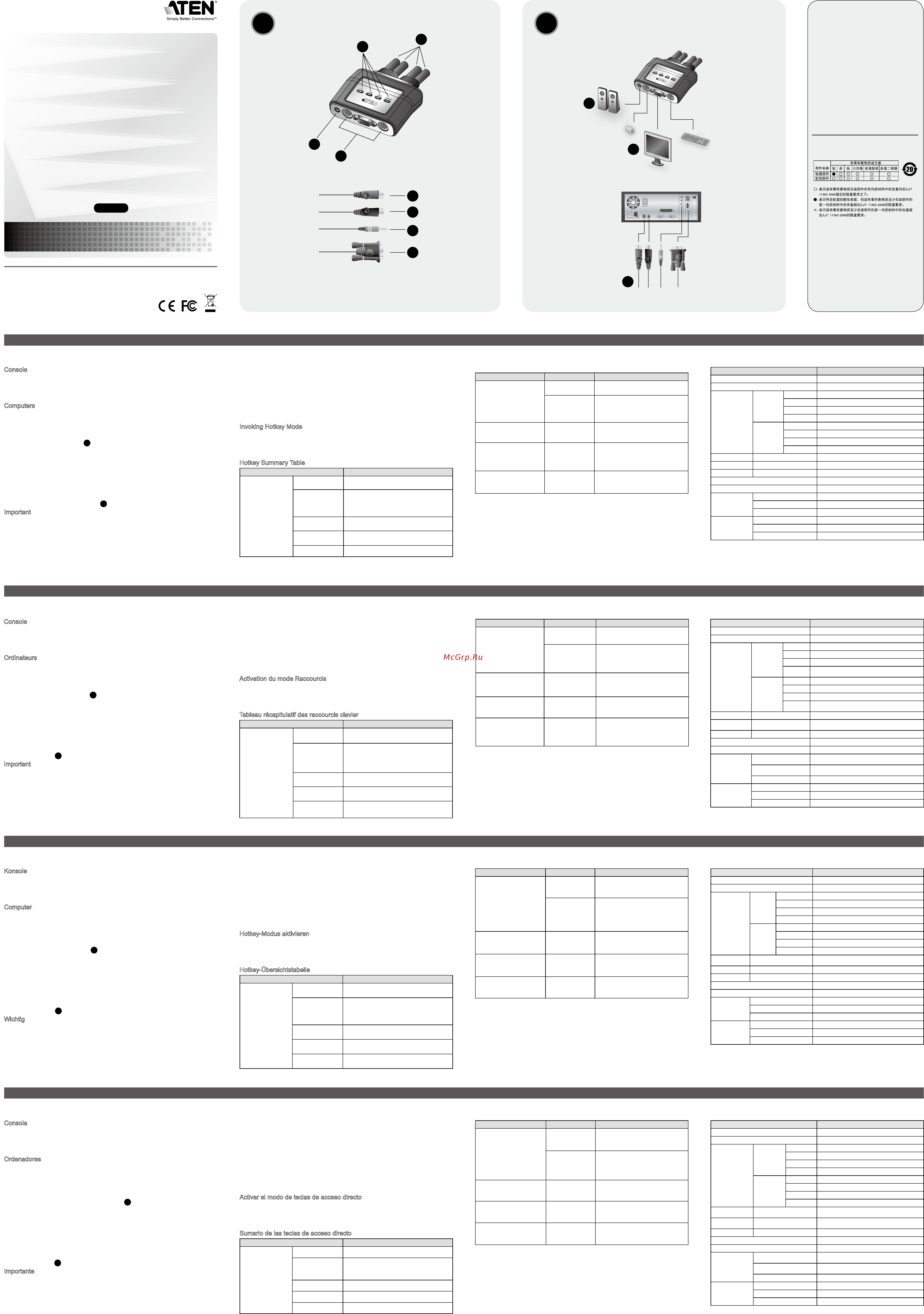
4-Port PS/2 KVM Switch
© Copyright 2007 ATEN
®
International Co., Ltd.
ATEN and the ATEN logo are trademarks of ATEN International Co., Ltd. All rights reserved. All other
trademarks are the property of their respective owners.
This product is RoHS compliant.
Manual Part No. PAPE-1285-F00G Printing Date: 09/2007
CS-64A 4-Port PS/2 KVM Switch User Guide
Guide de l’utilisateur du commutateur KVM PS/2 CS-64A à 4 ports
CS-64A PS/2-KVM-Switch mit 4 Ports Benutzerhandbuch
CS-64A
Concentrador KVM de tipo PS/2 CS-64A con 4 puertos Manual del usuario
User Guide
Requirements
Console
• A VGA, SVGA, or Multisync monitor capable of the highest resolution that you will be using on any
computer in the installation
• A PS/2 Style Mouse
• A PS/2 Keyboard
Computers
The following equipment must be installed on each computer that is to be connected to the system:
• A VGA, SVGA or Multisync video port
• A 6-pin Mini-DIN (PS/2 style) mouse port
• A 6-pin Mini-DIN (PS/2 Style) keyboard port
Hardware Review
A
1. Port LEDs
2. KVM Cables
3. Speaker Jack
4. Console Ports
5. PS/2 mouse connector
6. PS/2 keyboard connector
7. Speaker Plug
8. Video Connector
Hardware Installation
B
Important
1. Before you begin, make sure that the power to all the devices you will be connecting has been
turned off. You must unplug the power cords of any computers that have the Keyboard Power On
function. Otherwise, the switch will receive power from the computer.
2. To prevent damage to your equipment, make sure that all the devices you will be connecting are
properly grounded.
Installing your new CS-64A involves the following steps:
1. Plug your keyboard, monitor, and mouse into the Console ports on the CS-64A.
Each port is labeled with an appropriate icon.
2. Plug your speakers into the CS-64A’s speaker jack.
Note: This step is optional
3. Plug the attached KVM cables’ keyboard, monitor, mouse, and speaker connectors
into their respective ports on the computers you are installing.
After you have nished attaching the cables, turn on the power to the computers.
Note: The CS-64A’s Power On default is to link to the rst computer you turn on.
Operation
The CS-64A uses Hotkey combinations to give the KVM focus to the computer of your choice.
Invoking Hotkey Mode
To invoke Hotkey Setting Mode (HSM), do the following:
1. Press and hold down the Num Lock key
2. Press and release asterisk key or the minus key
3. Release the Num Lock key
Hotkey Summary Table
Combination Function
[Num Lock] + [*] or
[Num Lock] + [-]
[Port ID]
Switches access to the computer that
corresponds to that Port ID (1, 2, 3, or 4).
[A]
Invokes Auto Scan Mode.
Note: The Auto Scan feature automatically
cycles through the four ports at regular
5-second intervals.
[
←
]
Switches access from the current port to the
previous port.
[
→
]
Switches access from the current port to the
next port.
[Esc] or [Spacebar] Exits Hotkey, Auto Scan, and Skip Modes.
Troubleshooting
Symptom Possible Cause Action
Keyboard Not Responding
Keyboard needs to
be reset.
Unplug the keyboard from the Console
Keyboard Port, then plug it back in.
Switch needs to be
reset.
Turn off the computers. Unplug the
KVM cables. Wait ve seconds; then
plug the cables back in and turn the
computers on.
Pressing Hot
Keys Gets No Response*
Hotkey sequence
input incorrectly.
Resend the Hotkey command - press
and release each key in the sequence
individually.
Mouse Not
Detected, or
Does Not
Respond Correctly*
Mouse needs to be
reset.
Unplug the mouse from the Console
Mouse Port, then plug it back in.
Video
Problems
Resolution and/or
Bandwidth set too
high.
Select a lower resolution and/or
bandwidth.
* Some Notebooks, notably the IBM Thinkpad and Toshiba Tecra, have trouble when their mouse and
keyboard ports are used simultaneously. To avoid this, only connect the mouse port or the keyboard
port. If you connect the mouse port, you will need to use the notebook’s keyboard when the
notebook becomes the active computer.
Specications
Function CS-64A
Computer Connections 4
Port Selection Hotkey
Connectors
Console
Ports
Keyboard 1 x 6-pin Mini-DIN Female (Purple)
Video 1 x HDB-15 Female (Blue)
Mouse 1 x 6-pin Mini-DIN Female (Green)
Speaker 1 x Mini Stereo Jack Female (Green)
KVM
Ports
Keyboard 4 x 6-pin Mini-DIN Male (Purple)
Video 4 x HDB-15 Male (Blue)
Mouse 4 x 6-pin Mini-DIN Male (Green)
Speaker 4 x Mini Stereo Plug Male (Green)
LEDs Selected 4 (Green)
Cable Length Computers 1.8m
Emulation Keyboard/ Mouse PS/2
Video 2048 x 1536; DDC2B
Scan Interval 5 Seconds
Environment
Operating Temp. 0-50°C
Storage Temp. -20-60°C
Humidity 0-80% RH, Non-condensing
Physical
Properties
Housing Plastic
Weight 0.83 kg
Dimensions (L x W x H) 8.95 x 7.19 x 2.60 cm
The following contains information that relates to China:
www.aten.com
www.aten.com
www.aten.com
www.aten.com
A
CS-64A Installation Diagram
B
Hardware Review
Package Contents
1 CS-64A PS/2 KVM Switch with Attached Cables
1 User Guide
Online Registration
International:
http://support.aten.com
North America:
http://www.aten-usa.com/product_registration
Technical Phone Support
International:
886-2-86926959
North America:
1-888-999-ATEN
Conguration minimale
Console
• Un moniteur VGA, SVGA ou Multisync prenant en charge la plus élevée des résolutions utilisées sur
les ordinateurs de l’installation
• Une souris PS/2
• Un clavier PS/2
Ordinateurs
Les composants suivants doivent être installés sur chaque ordinateur qui sera connecté au système :
• Une carte vidéo VGA, SVGA ou Multisync
• Un port souris mini-DIN à 6 broches (type PS/2)
• Un port clavier mini-DIN à 6 broches (type PS/2)
Aperçu du matériel
A
1. Voyants des ports
2. Câbles KVM
3. Prise (femelle) de haut-parleurs
4. Ports de console
5. Connecteur de souris PS/2
6. Connecteur de clavier PS/2
7. Prise (mâle) de haut-parleurs
8. Prise vidéo
Installation
B
Important
1. Avant de commencer, vériez que tous les périphériques à connecter ont été éteints. Vous devez
débrancher les câbles d’alimentation des ordinateurs disposant de la fonction de mise sous tension
à partir du clavier. Sinon, le commutateur sera alimenté par l’ordinateur.
2. Pour éviter d’endommager votre appareil, assurez-vous que tous les périphériques connectés sont
correctement mis à la terre.
Pour installer votre nouveau CS-64A, suivez ces étapes :
1. Branchez votre clavier, votre écran et votre souris dans les ports de console du CS-64A. La
fonction de chaque port est indiquée par un pictogramme.
2. Branchez vos haut-parleurs dans la prise de haut-parleurs du CS-64A.
Remarque : Cette étape est facultative.
3. Branchez les connecteurs clavier, écran, souris et haut-parleurs des câbles KVM liés dans leurs
ports respectifs sur les ordinateurs avec lesquels vous utiliserez KVM.
Une fois les câbles branchés, allumez les ordinateurs.
Remarque :
Dans sa conguration de démarrage (par défaut), le CS-64A établit une liaison avec
le premier ordinateur que vous allumez.
Fonctionnement
Le CS-64A utilise des combinaisons de touches de raccourci pour passer le contrôle KVM à l’
ordinateur de votre choix.
Activation du mode Raccourcis
Pour activer le mode de paramétrage des raccourcis (HSM), procédez comme suit :
1. Appuyez sur la touche Verr Num et maintenez-la enfoncée.
2. Appuyez brièvement sur la touche astérisque ou moins
3. Relâchez la touche Verr Num.
Tableau récapitulatif des raccourcis clavier
Combinaison Fonction
[Verr num] + [*] ou
[Verr num] + [-]
[ID de port]
Transfère l'accès à l'ordinateur correspondant à
cet ID de port (1, 2, 3 ou 4).
[A]
Active le mode de recherche automatique.
Remarque : La fonction de recherche
automatique parcourt en boucle
les quatre ports, à intervalles
réguliers de 5 secondes.
[
←
]
Transfère l’accès du port courant au port
précédent.
[
→
]
Transfère l’accès du port courant au port
suivant.
[Echap] ou [Barre d
’espace]
Sort des modes Raccourcis, Recherche
automatique ou Saut.
Dépannage
Symptôme Cause possible Action
Le clavier ne répond pas
Le clavier doit être
réinitialisé.
Débranchez le clavier du port de clavier
de la console, puis rebranchez-le.
Le commutateur doit
être réinitialisé.
Éteignez les ordinateurs. Débranchez
les câbles KVM. Attendez cinq
secondes, puis rebranchez les câbles
et allumez les ordinateurs.
Les touches de raccourci
restent sans effet*
La séquence de
touches de raccourci
saisie est incorrecte.
Saisissez à nouveau les touches de
raccourci et relâchez les touches de la
séquence l’une après l’autre.
La souris n’est pas détectée
ou ne fonctionne pas
correctement*
La souris doit être
réinitialisée.
Débranchez la souris du port de souris
de la console, puis rebranchez-la.
Problèmes d’afchage
Réglage de
résolution et/ou de
bande passante trop
élevé.
Sélectionnez une résolution et/ou une
bande passante moins élevée.
* Certains ordinateurs portables, notamment l’IBM Thinkpad et le Toshiba Tecra, rencontrent des
difcultés lorsque leurs ports souris et clavier sont utilisés simultanément. Pour éviter cela, ne
branchez que le port souris ou le port clavier. Si vous branchez le port souris, vous devrez utiliser le
clavier de l’ordinateur portable lorsque l’ordinateur portable devient l’ordinateur actif.
Spécications
Fonction CS-64A
Connexions de l'ordinateur 4
Sélection de ports Raccourcis
Connecteurs
Ports de
console
Clavier 1 mini-DIN femelle à 6 broches (violet)
Moniteur 1 connecteur HDB femelle à 15 broches (bleu)
Souris 1 mini-DIN femelle à 6 broches (vert)
Haut-
parleurs
1 mini-connecteur stéréo femelle (vert)
Ports KVM
Clavier 4 mini-DIN mâles à 6 broches (violet)
Moniteur 4 connecteur HDB mâle à 15 broches (bleu)
Souris 4 mini-DIN mâles à 6 broches (vert)
Haut-
parleurs
4 mini-connecteurs stéréo mâles (vert)
Voyants Sélectionné 4 (vert)
Longue ur de
câble
Ordinateurs 1,8 m
Émulation Clavier/Souris PS/2
Moniteur 2048 x 1536; DDC2B
Intervalle de recherche 5 secondes
Environnement
Température de
fonctionnement
0 à 50 °C
Température de
stockage
-20 à 60 °C
Humidité HR de 0 à 80 %, sans condensation
Propriétés
physiques
Boîtier Plastique
Poids 0,83 kg
Dimensions (L x P x H) 8,95 x 7,19 x 2,60 cm
Requisitos
Consola
• Un monitor VGA, SVGA o Multisync capaz de representar la resolución más elevada que vaya a
usar con cualquiera de los ordenadores a instalar
• Un ratón PS/2
• Un teclado PS/2
Ordenadores
En cada ordenador que vaya a conectar al sistema se tienen que instalar los siguientes
componentes:
• Una tarjeta gráca VGA, SVGA o Multisync
• Un puerto Mini-DIN de 6 patillas (PS/2) para ratón
• Un puerto Mini-DIN de 6 patillas (PS/2) para teclado
Presentación del hardware
A
1. Indicadores LED de los puertos
2. Cables KVM
3. Salida para altavoces
4. Puertos de consola
5. Conector PS/2 para ratón
6. Conector PS/2 para teclado
7. Conector para altavoces
8. Conector gráco
Instalación
B
Importante
1. Antes de empezar, apague todos los dispositivos que vaya a conectar. Si alguno de los
ordenadores utiliza la función de Encender a través del teclado, tendrá que desconectar su cable
de alimentación. En caso contrario, el concentrador recibirá la electricidad a través del ordenador.
2. Para evitar daños en los dispositivos, verique que estén conectados a tierra correctamente.
La instalación del CS-64A incluye los pasos siguientes:
1. Conecte el teclado, el ratón y el monitor a los puertos de consola del CS-64A. Cada puerto viene
marcado con un icono identicativo.
2. Conecte los altavoces a la salida para altavoces del CS-64A.
Nota: Este paso es opcional.
3. Conecte los conectores del teclado, monitor, ratón y altavoces de los cables KVM moldeados a los
puertos correspondientes de cada uno de los ordenadores que quiera instalar.
Una vez conectados los cables, podrá encender los ordenadores.
Nota: Por defecto, el CS-64A establece la conexión con el primer ordenador encendido.
Funcionamiento
El CS-64A utiliza combinaciones de teclas de acceso directo para conmutar el control KVM entre los
ordenadores conectados.
Activar el modo de teclas de acceso directo
Para activar el modo de teclas de acceso directo:
1. Mantenga pulsada la tecla Bloq Num.
2. Pulse la tecla Asterisco o la tecla Menos y suéltela.
3. Suelte la tecla Bloq Num.
Sumario de las teclas de acceso directo
Combinación Función
[Bloq Num] + [*] o
[Bloq Num] + [-]
[ID del puerto]
Da acceso al ordenador al que le corresponde
el ID de puerto seleccionado (1, 2, 3 ó 4).
[A]
Activa el modo de conmutación automática.
Nota: La función de conmutación automática
cambia cíclicamente entre los cuatro
puertos cada 5 segundos.
[
←
]
Pasa el control al puerto anterior accesible a
partir del puerto actual.
[
→
]
Pasa el control al puerto siguiente accesible a
partir del puerto actual.
[Esc] o [Espacio]
Sale de los modos de teclas de acceso directo,
conmutación automática y salto.
Resolución de problemas
Síntoma Causa posible Acción
El teclado no funciona
Hay que resetear
el teclado.
Desconecte el teclado del puerto
de consola para teclado y vuelva a
conectarlo.
Hay que resetear
el concentrador.
Apague los ordenadores. Desconecte
los cables KVM. Espere cinco
segundos, vuelva a conectar los cables
y encienda los ordenadores.
Las combinaciones de
teclas de acceso directo no
responden*
Secuencia de
pulsación de teclas
incorrecta.
Vuelva a enviar el comando de
teclas: pulse y suelte cada tecla
individualmente en secuencia.
No se detecta el ratón
o el ratón no responde
debidamente*
Hay que resetear
el ratón.
Desconecte el ratón del puerto
de consola para ratón y vuelva a
conectarlo.
Problemas de imagen en
pantalla
Resolución o
ancho de banda
demasiado altos.
Seleccione una resolución o un ancho
de banda menor.
* Algunos ordenadores portátiles como el IBM Thinkpad y el Toshiba Tecra tienen problemas cuando
sus puertos de teclado y ratón se utilizan en paralelo. Para evitarlo, conecte solamente el puerto del
ratón o el del teclado. Si conecta el puerto para ratón, tendrá que emplear el teclado integrado del
portátil una vez que éste pasa ser el ordenador activo.
Especicaciones
Función CS-64A
Conexiones para ordenador 4
Selección de puertos Teclas de acceso directo
Conectores
Puertos
de consola
Teclado 1 mini-DIN hembra de 6 patillas (violeta)
Monitor 1 conector HDB hembra de 15 patillas (azul)
Ratón 1 mini-DIN hembra de 6 patillas (verde)
Altavoces 1 conector mini estéreo hembra (verde)
Puertos
KVM
Teclado 4 mini-DIN machos de 6 patillas (violeta)
Monitor 4 conectores HDB macho de 15 patillas (azul)
Ratón 4 mini-DIN macho de 6 patillas (verde)
Altavoces 4 conectores mini estéreo macho (verde)
I n d i c a d o r e s
LED
Puerto seleccionado 4 (verde)
L o n g i tu d de l
cable
Ordenadores 1,8 m
Emulación Teclado/Ratón PS/2
Monitor 2048 x 1536; DDC2B
Intervalo de conmutación 5 segundos
Entorno
Temperatura de
funcionamiento
0 a 50 °C
Temperatura de
almacenamiento
-20 a 60 °C
Humedad 0 a 80% HR, sin condensar
P r o pi e d ad e s
físicas
Carcasa Plástico
Peso 0,83 kg
Dimensiones (L x An x Al) 8,95 x 7,19 x 2,60 cm
Voraussetzungen
Konsole
• Ein VGA-, SVGA- oder Multisync-Monitor, der in der Lage ist, die höchste Auösung darzustellen,
die Sie auf einem der zu installierenden Computer verwenden möchten
• Eine PS/2-Maus
• Eine PS/2-Tastatur
Computer
Auf den Computern, die mit dem System verbunden werden sollen, muss mindestens Folgendes
installiert sein:
• Eine VGA-, SVGA- oder Multisync-Grakkarte
• Ein 6-poliger Mini-DIN-Mausport (PS/2)
• Ein 6-poliger Mini-DIN-Tastaturport (PS/2)
Hardwareübersicht
A
1. Port-LEDs
2. KVM-Kabel
3. Lautsprecherbuchse
4. Konsolports
5. PS/2-Mausanschluss
6. PS/2-Tastaturanschluss
7. Lautsprecherstecker
8. Stecker für Graksignal
Installation
B
Wichtig
1. Schalten Sie vor der Installation alle anzuschließenden Geräte aus. Bei Computern, die sich über
die Tastatur einschalten lassen, müssen Sie den Netzstecker ziehen. Anderenfalls wird der Switch
vom Computer gespeist.
2. Um eine Beschädigung Ihrer Geräte zu vermeiden, müssen alle angeschlossenen Geräte
ordnungsgemäß geerdet sein.
Zur Installation des CS-64A müssen Sie die folgenden Schritte durchführen:
1. Verbinden Sie Tastatur, Maus und Monitor mit den Konsolports des CS-64A. Jede Buchse ist durch
ein entsprechendes Symbol gekennzeichnet.
2. Verbinden Sie die Lautsprecher mit der dafür vorgesehenen Buchse am CS-64A.
Hinweis: Dieser Schritt ist optional.
3. Verbinden Sie die am Gerät angebrachten KVM-Kabel für Tastatur, Monitor, Maus und
Lautsprecher mit den entsprechenden Ports der zu installierenden Computer.
Nach dem Anschließen der Kabel können Sie die Computer einschalten.
Hinweis: Standardmäßig schaltet der CS-64A auf den ersten Computer um, der eingeschaltet wird.
Bedienung
Der CS-64A ermöglicht die KVM-Umschaltung auf den gewünschten Computer mithilfe von Hotkey-
Tastenkombinationen.
Hotkey-Modus aktivieren
Um den Hotkey-Modus zu aktivieren (HSM), gehen Sie folgendermaßen vor:
1. Halten Sie die Taste Num gedrückt.
2. Drücken Sie die Taste Sternchen oder Minus.
3. Lassen Sie die Taste Num los.
Hotkey-Übersichtstabelle
Kombination Funktion
[Num] + [*] oder
[Num] + [-].
[Port-ID]
Schaltet auf den Computer um, der an diesen
Port angeschlossen ist (1, 2, 3 oder 4).
[A]
Startet die automatische Umschaltung.
Hinweis: Die automatische Portumschaltung
schaltet zwischen den vier Ports alle
5 Sekunden um.
[
←
]
Schaltet die Steuerung vom aktuellen Port auf
den vorigen Port um.
[
→
]
Schaltet die Steuerung vom aktuellen Port auf
den nächsten Port um.
[Esc] oder
[Leertaste]
Beendet den Hotkey-Modus, die automatische
Umschaltung und den Überspringen-Modus.
Problemlösung
Symptom Mögliche Ursache Maßnahme
Tastatur funktioniert nicht
Tastatur muss
zurückgesetzt
werden.
Trennen Sie die Tastatur vom Tastatur-
Konsolport, und schließen Sie sie erneut
an.
Switch muss
zurückgesetzt
werden.
Schalten Sie die Computer aus. Ziehen
Sie die KVM-Kabel vom Gerät ab.
Warten Sie fünf Sekunden, schließen
Sie die Kabel wieder an, und schalten
Sie die Computer ein.
Hotkey-Tasten funktionieren
nicht*
Falsche
Tastenkombination
gedrückt.
Versuchen Sie es erneut: drücken Sie
die Tasten einzeln in der angegebenen
Reihenfolge.
Maus nicht erkannt oder
funktioniert nicht richtig*
Maus muss
zurückgesetzt
werden.
Trennen Sie die Maus vom Maus-
Konsolport, und schließen Sie sie erneut
an.
Anzeigeprobleme
Auösung bzw.
Bandbreite zu
hoch.
Wählen Sie eine kleinere Auösung
bzw. Bandbreite.
* Einige Notebook-Computer, insbesondere der IBM Thinkpad und Toshiba Tecra haben bei der
gleichzeitigen Benutzung von Maus und Tastatur Probleme. Um dies zu vermeiden, schließen
Sie entweder nur die Tastatur oder nur die Maus an. Wenn Sie die Maus anschließen, müssen
Sie die eingebaute Tastatur des Notebooks verwenden, sobald das Notebook als aktiver Computer
ausgewählt wird.
Technische Daten
Funktion CS-64A
Computeranschlüsse 4
Portauswahl Hotkey
Anschlüsse
Konsole
Ports
Tastatur 1 x 6-polige Mini-DIN-Buchse Weiblein (violett)
Bildschirm 1 x HDB-15 Weiblein (blau)
Maus 1 x 6-polige Mini-DIN-Buchse Weiblein (grün)
Lautsprecher 1 x Mini-Stereo-Buchse, Weiblein (grün)
KVM-
Ports
Tastatur 4 x 6-polige Mini-DIN-Buchse Männlein (violett)
Bildschirm 4 x HDB-15 Männlein (blau)
Maus 4 x 6-polige Mini-DIN-Buchse Männlein (grün)
Lautsprecher 4 x Mini-Stereo-Stecker, Männlein (grün)
LED-
Anzeigen
Ausgewählt 4 (grün)
Kabellänge Computer 1,8 m
Emulation Tastatur/Maus PS/2
Bildschirm 2048 x 1536; DDC2B
Umschaltintervall 5 Sekunden
Umgebung
Betriebstemperatur 0 -50°C
Lagertemperatur -20 -60°C
Feuchtigkeit 0 -80% rel. Luftfeuchte, nicht kondensierend
Physische
Eigenschaften
Gehäuse Kunststoff
Gewicht 0,83 kg
Abmessungen (L x B x H) 8,95 x 7,19 x 2,60 cm
2
1
3
4
5
6
7
8
1
2
3
Содержание
- Aperçu du matériel 1
- Bedienung 1
- Configuration minimale 1
- Cs 64a installation diagram 1
- Dépannage 1
- Especificaciones 1
- Fonctionnement 1
- Funcionamiento 1
- Hardware installatio 1
- Hardware review 1
- Hardwareübersicht 1
- Instalació 1
- Installatio 1
- Online registration 1
- Operation 1
- Package contents 1
- Port ps 2 kvm switch 1
- Presentación del hardware 1
- Problemlösung 1
- Requirements 1
- Requisitos 1
- Resolución de problemas 1
- Specifications 1
- Spécifications 1
- Technical phone support 1
- Technische daten 1
- Troubleshooting 1
- User guide 1
- Voraussetzungen 1
- 1 2 3 or 4 2
- 1 num lock 2
- 8 5 x 7 9 x 2 0 2
- 80 rh non 2
- Combination 2
- Cs 64a 2
- Cs 64a installation diagram 2
- Esc or spacebar 2
- Funzionamento 2
- Hardware 2
- Hardware review 2
- Ibm thinkpa 2
- Individuazione e risoluzione dei problemi 2
- Installazione 2
- L x w x h 2
- L x w x h 8 5 x 7 9 x 2 0 cm 2
- Led 2 kvm 2
- Mini din 2
- Mini din ps 2 2
- Multisyn 2
- Num loc 2
- Num lock 2
- Num lock or num lock 2
- Online registration 2
- Package contents 2
- Pin mini din ps 2
- Port id 2
- Requisiti 2
- Spacebar 2
- Specifiche 2
- Technical phone support 2
- Toshiba tecr 2
- Vga svga 2
- Www aten com 2
- X 1536 ddc2b 2
- X 6 pin mini din 2
- X hdb 1 2
- X hdb 15 2
- X mini stere 2
- X mini stereo 2
- に接続してください それぞれのコネクタには接続するデバイスがアイコン表示されて います 2
- のオーディオポートに接続 して下さい 注 2
- のコンソールコネクタ 2
- のデバイスを使用して 操作してください 2
- のリセットが必 要 2
- の一部機種で キーボー 2
- の導入は以下 2
- の手順に従って作業を行ってください 2
- はホットキーにより操作する各コンピュータを切り替えます 2
- またはアステリス 2
- またはマルチシンク対応ビデオ出力ポート 2
- またはマルチシンク対応モニタ 2
- や東芝製のノー 2
- を押して すぐに離します 2
- を有効にしてから行います ホッ トキーセッティングモードを有効にするには 以下の手順に従ってくださ 2
- エミュレー ション キーボー 2
- オートスキャンモ ー 2
- オートスキャンモードは 各ポート 2
- オートスキャンモードを起動しま 2
- キーを押したままにします 2
- キーを離してください 2
- キーボード 2
- キーボードが反応しない 2
- キーボードのケーブルを一度抜い て接続し直してください 2
- キーボードコネクタ 2
- キーボードポート 2
- キーボードリセット が必要 2
- グリー 2
- ケース プラスチック 2
- ケーブル 2
- ケーブルのキーボード マウス モニタ スピーカーのコネクタを コンピュータ の適切なコネクタに接続してください 2
- ケーブルのキーボードまたはマウスの一方だけ 接続してください 接続してない方のデバイスは ノー 2
- ケーブルを抜いてく ださい オフにし 2
- ケーブル長 コンピュータ 2
- コネクタ 2
- コンソール 2
- コンソールとして使用するキーボード マウス モニタ 2
- コンピュータの電源をオフにして から 2
- コンピュータやデバイスへのダメージを避けるために 接続されているすべてのデバイス が正しくアースされていることを確認してください 2
- サイ 2
- スキップモードを終了します 2
- スキャンインターバル 2
- スピーカー 2
- スピーカーを使用しない場合は こちらのステップを省略してください 2
- スピーカージャック 2
- スピーカープラグ 2
- セレクト 2
- デフォルトでは 最初に電源がオンになったコンピュータが選択されます 2
- トラブルシューティング 2
- ハードウェアセットアッ 2
- パープ 2
- ビデオコネクタ 2
- ピン オ 2
- ピン メ 2
- ブル 2
- ホットキーが反応しな 2
- ホットキーセッティングモー 2
- ホットキー操作が正 しくない 2
- ホットキー操作はホットキーセッティングモー 2
- ホットキー操作手順を再度確認 し 再試行してください 2
- ポー 2
- ポートを1つだけ搭 載したものがあります その場合は 2
- ポート選択 ホットキー 2
- マイナスキ 2
- マウス 2
- マウスが認識されない 正しく操作できな 2
- マウスのケーブルを一度抜いて接 続し直してください 2
- マウスコネクタ 2
- マウスポート 2
- マウスリセットが必 要 2
- マウス共 2
- ミニステレオジャッ 2
- ミニステレオプラグ オ 2
- モニター 2
- リモートで使用するスピーカーのオーディオプラグ 2
- 今から接続する装置すべての電源がオフになっていることを確認して ください キーボ ード起動機能がついている場合は コンピュータの電源ケーブルも抜いてください 2
- 仕様 2
- 保存温度 2
- 動作温度 2
- 動作環境 2
- 必要ハードウェア環境 2
- 指定ポートに切替 2
- 接続したコンピュータの電源をオンにしてください 注 2
- 接続するコンピュータが以下の装置を搭載している必要があります 2
- 接続するコンピュータの解像度に適し 2
- 接続台数 2
- 操作方式 2
- 操作方法 2
- 本体 2
- 機能 2
- 湿度 2
- 準拠 2
- 現在のポートの前のポートに切り替えます 2
- 現在のポートの次のポートに切り替えます 2
- 电脑 2
- 画質に問題がある 2
- 疑难排除 2
- 疑難排除 2
- 症状 考えられる原因 対処 2
- 硬件安装 2
- 硬件检视 2
- 硬體安 2
- 硬體檢 2
- 秒以上待っ てから 各ケーブルを接続し直し てシステムを再起動してくださ い 2
- 秒間 隔で自動的に切り替えて表示します 2
- 系統需求 2
- 結露なきこと 2
- 製品各部名 2
- 規格表 2
- 规格表 2
- 解像度 2
- 解像度やリフレッシ ュレート設定の問 題 2
- 適切な解像度 リフレッシュレー トで設定してください 2
- 重量 2
- 사용방법 2
- 사용상의 문제해결 2
- 요구사항 2
- 제품 규격 2
- 하드웨어 설치방 2
- 하드웨어 요구사 2
Похожие устройства
- Aten CS64A Описание и спецификации продукта
- Aten CS62U Краткое руководство по установке
- Aten CS62U Описание и спецификации продукта
- Aten CS62A Краткое руководство по установке
- Aten CS62A Описание и спецификации продукта
- Aten KH1508A Краткое руководство по установке
- Aten KH1508A Описание и спецификации продукта
- Aten KH1508A Руководство пользователя
- Aten KH1516A Краткое руководство по установке
- Aten KH1516A Описание и спецификации продукта
- Aten KH1516A Руководство пользователя
- Aten KH2508A Краткое руководство по установке
- Aten KH2508A Описание и спецификации продукта
- Aten KH2508A Руководство пользователя
- Aten KH2516A Краткое руководство по установке
- Aten KH2516A Описание и спецификации продукта
- Aten KH2516A Руководство пользователя
- Aten CS261 Краткое руководство по установке
- Aten CS261 Описание и спецификации продукта
- Aten CS261 Руководство пользователя по системе команд
